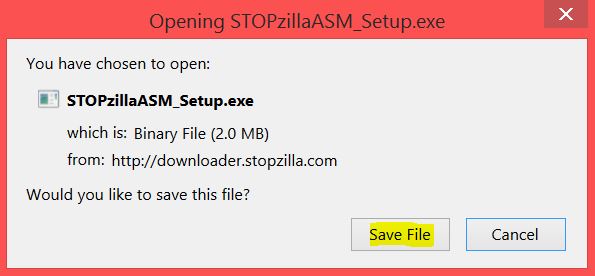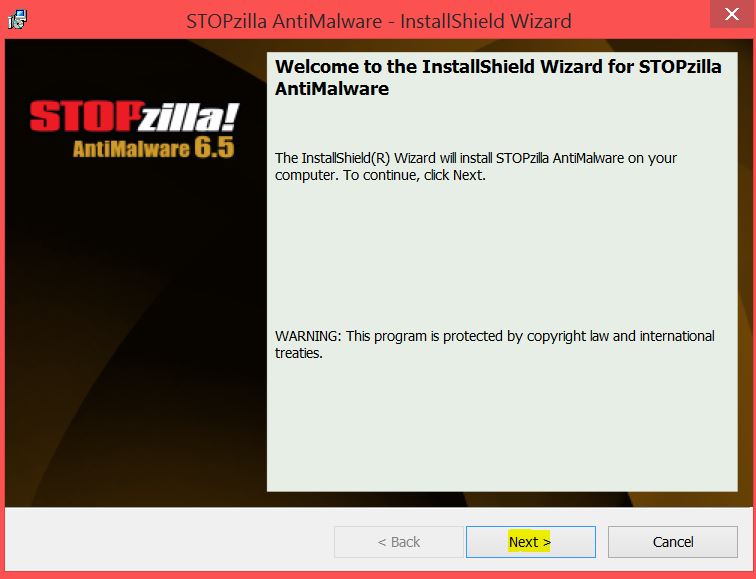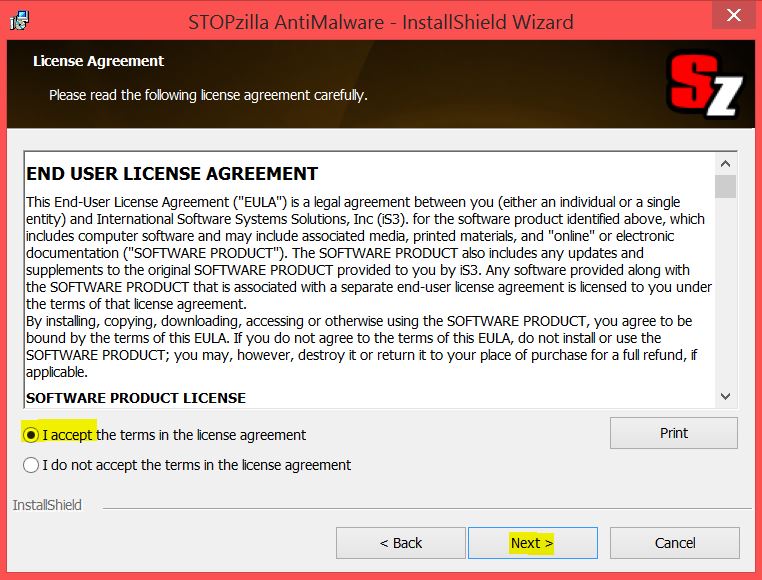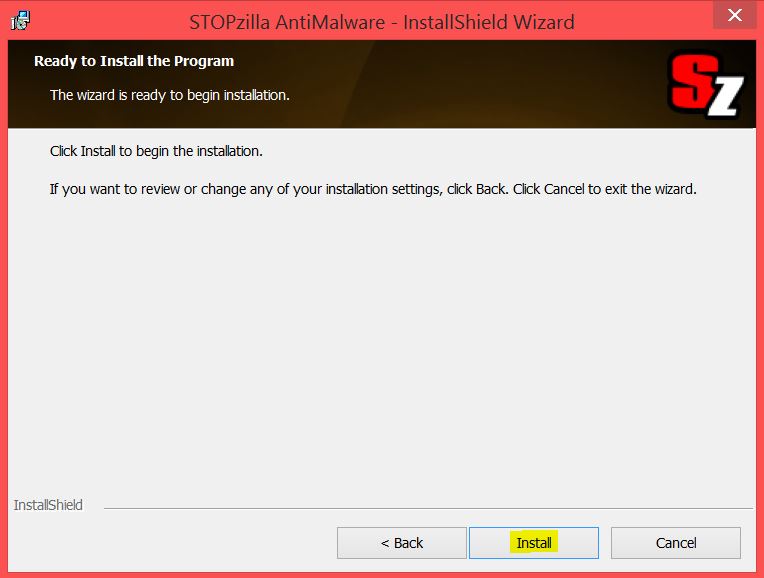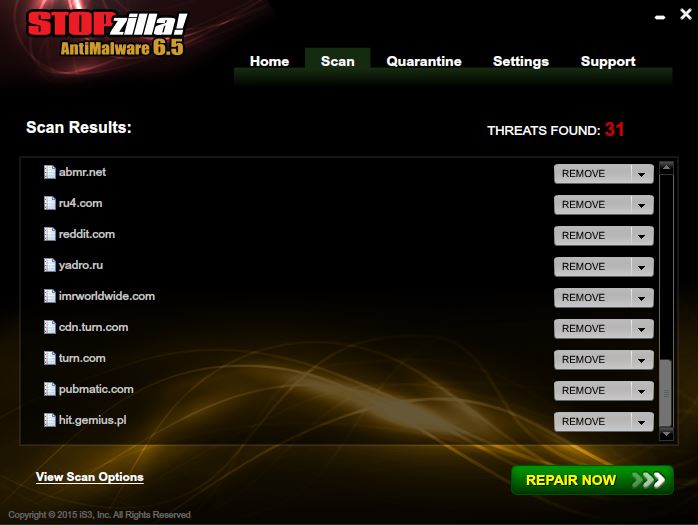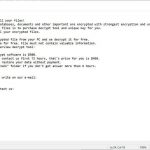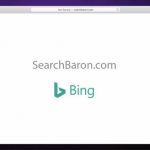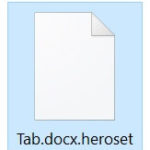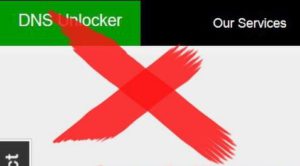 DNS Unlocker wordt beschouwd als zeer agressief en opdringerig adware die de laatste tijd steeds populairder wordt. Hij treft alle soorten gebruikers over de hele wereld. De adware, ook bekend als PUP, toont advertenties op elke pagina tijdens het online browsen. Lees dit artikel om te weten hoe je DNS Unlocker effectief moet verwijderen.
DNS Unlocker wordt beschouwd als zeer agressief en opdringerig adware die de laatste tijd steeds populairder wordt. Hij treft alle soorten gebruikers over de hele wereld. De adware, ook bekend als PUP, toont advertenties op elke pagina tijdens het online browsen. Lees dit artikel om te weten hoe je DNS Unlocker effectief moet verwijderen.
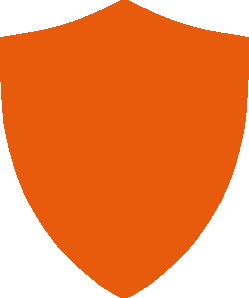
Overzicht bedreiging
| Naam |
DNS Unlocker |
| Type | Adware |
| Korte omschrijving | DNS Unlocker lijkt op een legitiem programma dat toegang tot geografisch beperkte websites biedt, maar het kan ook ongewenste activiteiten uitvoeren. |
| Symptomen | De gebruiker kan worden doorgestuurd naar pagina’s met online enquêtes en als gevolg hiervan krijgt de gebruiker gerichte advertenties in zijn browser te zien. |
| Verspreidingswijze | Via bundelmethode of valse instellingen. |
| Detection Tool |
Controleer of uw systeem door Cerber is aangetast DNS Unlocker
Downloaden
Malware Remover
|
| Gebruikerservaring | Neem deel aan onze forum en leer meer over DNS Unlocker. |
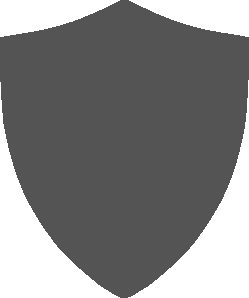
DNS Unlocker – korte omschrijving
Deze vervellende software dook voor de eerste keer op in het najaar van 2014, geassocieerd met de trefwoorden “Netflix DNS Unlocker”. Het programma heeft niets te maken met Netflix, hoewel het beweert dat het toegang tot Netflix (online service voor het bekijken van tv-series en andere shows en films online) kan verlenen aan gebruikers die wegens hun geografische locatie daar geen toegang toe hebben. Het zou dat doen door de DNS-instellingen van de gebruikers te wijzigen. In plaats daarvan maakt het programma gebruik van de gewijzigde DNS-instellingen om aan informatie over de gebruiker te komen met de bedoeling om advertenties van onbekende oorsprong te tonen. Hoewel Netflix vandaag de dag op vele plaatsen beschikbaar is, zijn er nog steeds websites die toegang tot geografisch beperkte websites bieden. Veel gebruikers maken hier gebruik van en ze kunnen hierdoor ook DNS Unlocker op hun computer installeren. Deze factoren maken de software nog steeds zeer bewogen en op grote schaal verspreid waardoor natuurlijk de eigenaar alleen maar winst maakt.
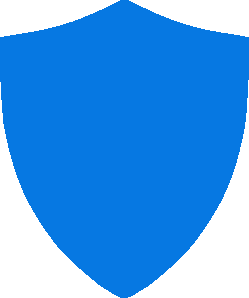
Hoe wordt DNS Unlocker verspreid
De website van DNS Unlocker heeft geen rechtstreekse downloadlink. In plaats daarvan wordt het gebundeld met gratis software die downloadbaar is op websites voor gratis software. Dit kunnen bijvoorbeeld oudere versies van bekende programma’s zijn of mediaspelers, videorecorders, video-converters en andere programma’s die dagelijks worden gedownload. Bij het installeren van het gewenste programma krijgt vaak de gebruiker ook DNS Unlocker mee geïnstalleerd. Vaak zien de gebruikers deze gebundelde toepassingen over het hoofd en zo kan DNS Unlocker in de “Advanced” of “Custom” instellingen van de installatie verschijnen.
Aangezien DNS Unlocker en andere PUP’s (potentieel ongewenste programma’s) op grote schaal worden verspreid, worden de gebruikers geadviseerd om de “End User License Agreement” goed te lezen en altijd te controleren of er andere toepassingen zijn gebundeld. Eén specifiek programma dat kan helpen bij het “vangen” en het tegenhouden van dergelijke toepassingen is EULAlyzer. Deze software onderbreekt de installatie indien hij een specifiek trefwoord tegenkomt (bijvoorbeeld “bundling”). In combinatie met zijn rijke kennisbasis is hij een zeer krachtig instrument dat je zeker moet hebben als je alle adware of malware die je computer dreigt binnen te dringen, wilt opsporen.
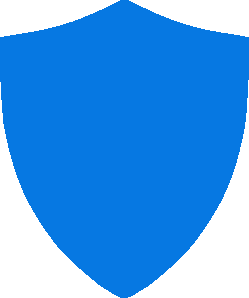
Bestanden en objecten die met DNS Unlocker worden geassocieerd
Zodra de software op je computer is geïnstalleerd, worden zijn Gemeenschappelijke bestanden in de map %Program Files% of %Program Files (x86)% (afhankelijk van je Windows versie) geplaatst.
Daarnaast zal DNS Unlocker ook bestaande registerwaarden van het systeemregister wijzigen en nieuwe creëren. Op de screenshot hierboven zie je een voorbeeld dat door de onderzoekers van Symantec is meegedeeld:
→ HKEY_LOCAL_MACHINE\SOFTWARE\ {alpha-numerical-value-here}
HKEY_LOCAL_MACHINE\SYSTEM\ControlSet001\Services\Dhcp\Parameters\”{alpha-numerical-value-here}” = {Hexidecimal Value}Source:Symantec

Wat doet DNS Unlocker precies
Nadat hij klaar en operationeel is, zal DNS Unlocker verschillende advertenties op je computer tonen. Dat kunnen bijvoorbeeld zijn:
- Banners.
- Pop-up vensters.
- Advertentie-ondersteunde zoekresultaten van hoax-zoekmachines
- Browser doorverwijzingen.
Hieronder vind je een voorbeeld hoe de advertenties van DNS Unlocker op een besmette computer kunnen verschijnen:
Dit is een duidelijke indicatie dat deze toepassing op je computer is aanwezig. Dergelijke advertenties kunnen ook naar andere websites doorverwijzen. Dit is namelijk het grootste risico voor de gebruikers. De software zal niet alleen de gebruiker doorverwijzen naar andere websites die hoax verkeer willen genereren en geld willen verdienen via pay-per-click of andere affiliate programma’s. Daarnaast zijn er andere gevaren. We hebben deze gevaren in twee groepen ingedeeld:
- Malware domeinen die een malware, een malafide en een ongewenste software op je computer kunnen installeren.
- Gevaarlijke domeinen die de gebruikers kunnen “scammen” door valse berichten, claims enz. te tonen.
Daarnaast wijzigt DNS Unlocker de IP-versie van 4 DNS-adressen van de gebruiker zodat je computer een verdacht IP-adres krijgt.
Dergelijke adressen worden gebruikt om gebruikersgegevens te verzamelen, zoals:
- Browsergeschiedenis
- Online kliks
- Zoekgeschiedenis
Deze informatie kan voor verschillende doeleinden worden gebruikt. Volgens zijn Privacybeleid mag DNS Unlocker deze gegevens aan derden bekendmaken:
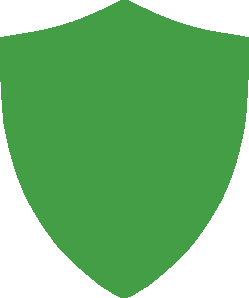
De DNS Unlocker bestanden uit Windows verwijderen en je computer vernieuwen
De gewone verwijdering van dit programma zal in de meeste gevallen niet voldoende zijn om DNS Unlocker volledig uit je computer te verwijderen. Daarom raden wij aan om dit programma op een andere manier te verwijderen. Hieronder hebben wij gedetailleerde instructies voor het verwijderen van DNS Unlocker uiteengezet. We raden je aan om deze nauwkeurig te volgen zodat je dit programma kan verwijderen. Als je de bestanden van de screenshot hierboven niet kan lokaliseren en verwijderen of als je denkt dat er meerdere ongewenste programma’s op je computer zijn, moet je deze automatisch verwijderen. Hou ook rekening met het feit dat de onderzoekers van malware sterk aanraden om je computer met een geavanceerde anti-malware software te scannen zodat alle objecten van DNS Unlocker worden verwijderd. Dergelijke software kan ook je computer beschermen tegen toekomstige dreigingen en malwares.
We hebben ook een gedetailleerde video tutorial voorbereid die je kan helpen om DNS Unlocker handmatig te verwijderen. Mocht je eventuele vragen over DNS Unlocker hebben, kan je ze altijd op onze forum stellen.
Hoe DNS Unlocker van je computer verwijderen? (handmatig)
Aandacht! Belangrijke mededeling m.b.t. DNS Unlocker : de handmatige verwijdering van Cerber vereist het aanbrengen van wijzigingen in de systeembestanden en registers. Dit kan dus schade aan je PC veroorzaken. Beschik je niet over de vereiste kennis? Geen probleem, je kunt dit doen door een malware remover te gebruiken.
Corrigeer de waarden in het systeemregister die door DNS Unlocker zijn gecreëerd.



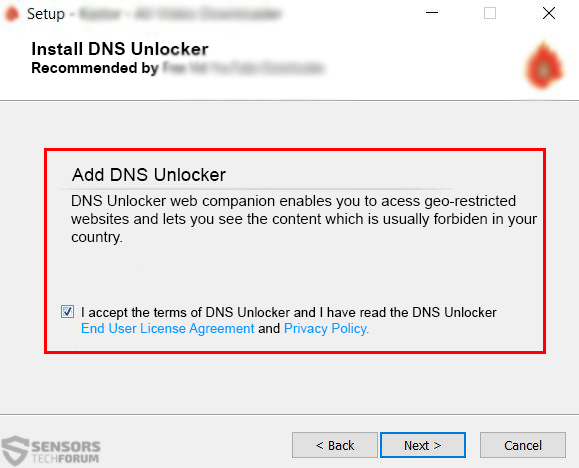
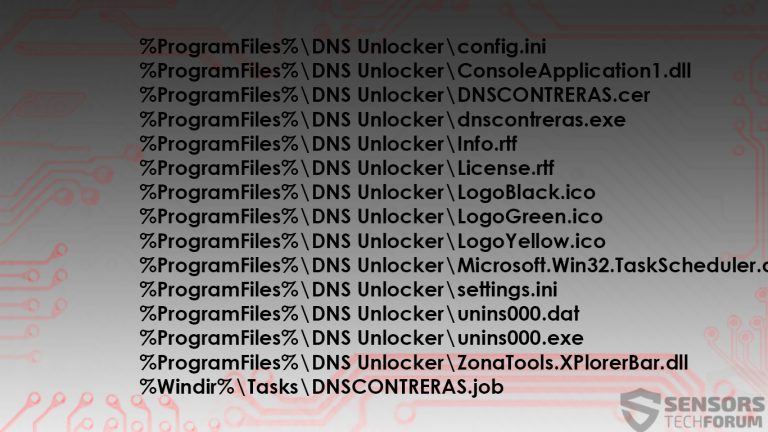
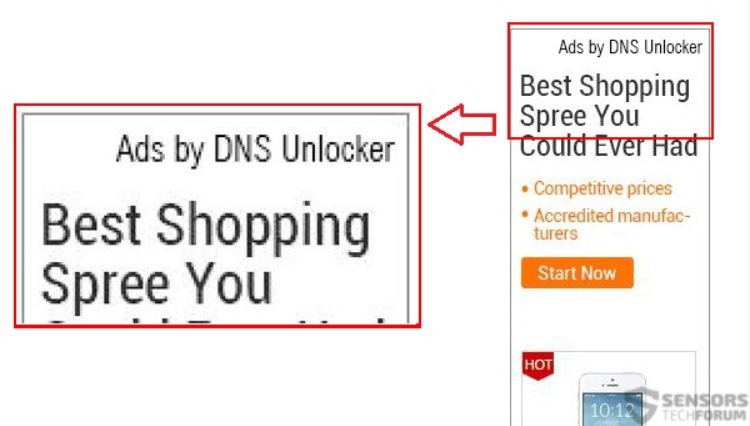
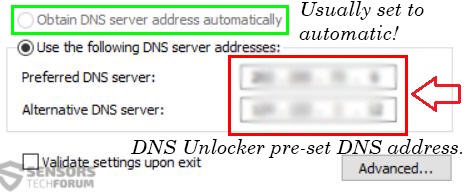
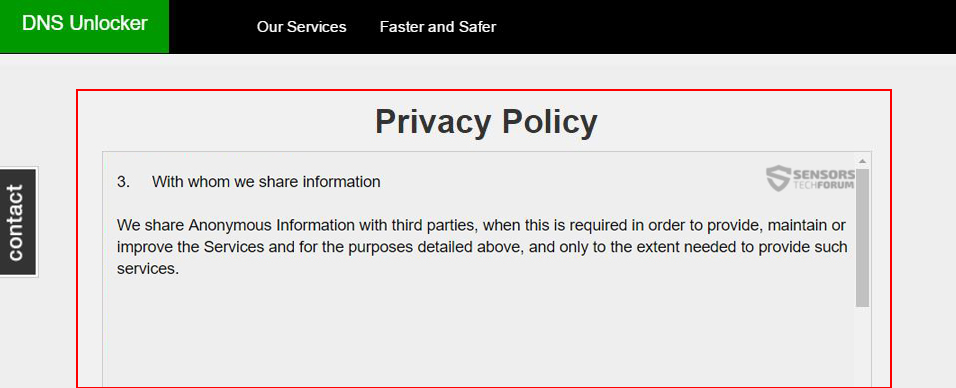
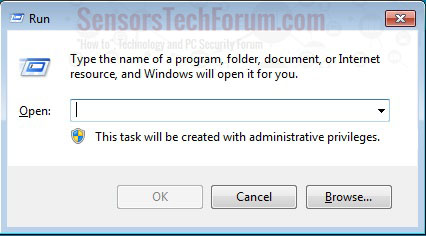
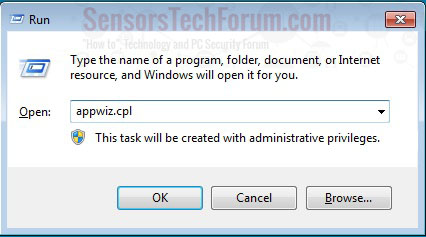
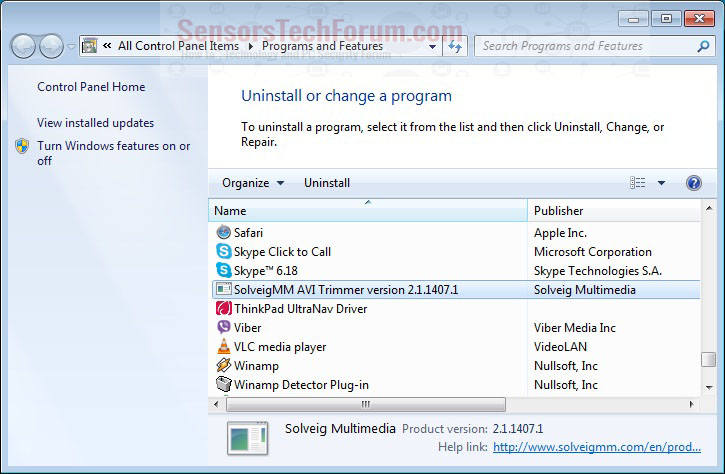
 Corrigeer de waarden in het systeemregister die door DNS Unlocker zijn gecreëerd.
Corrigeer de waarden in het systeemregister die door DNS Unlocker zijn gecreëerd.
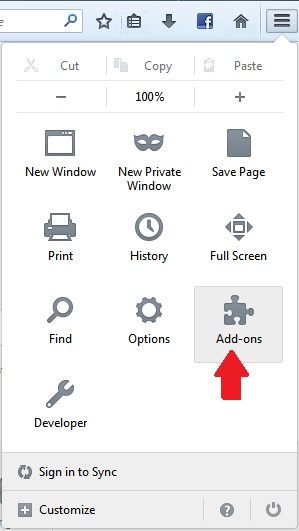

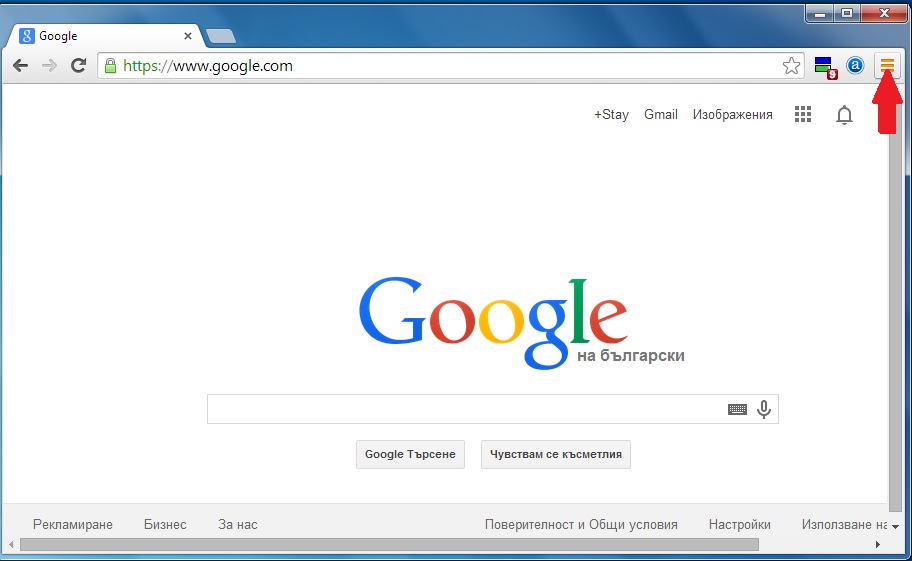
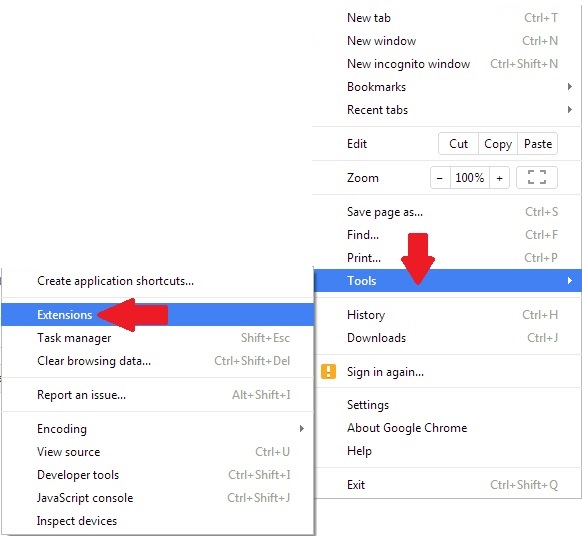
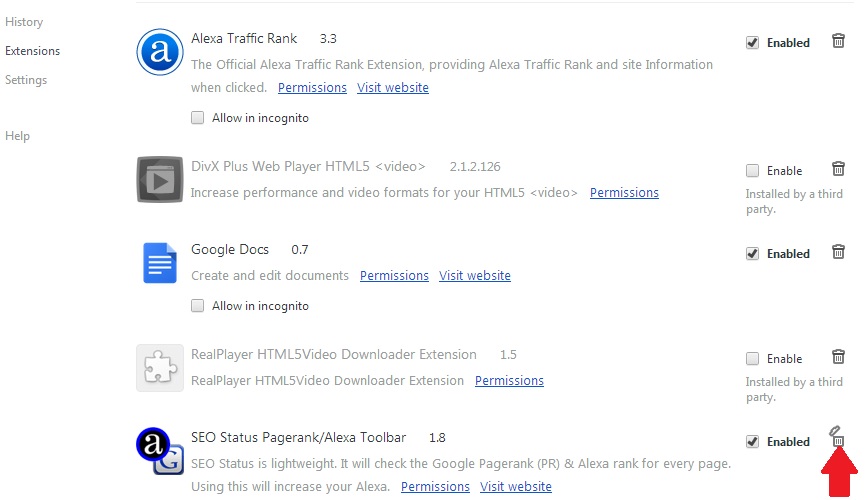
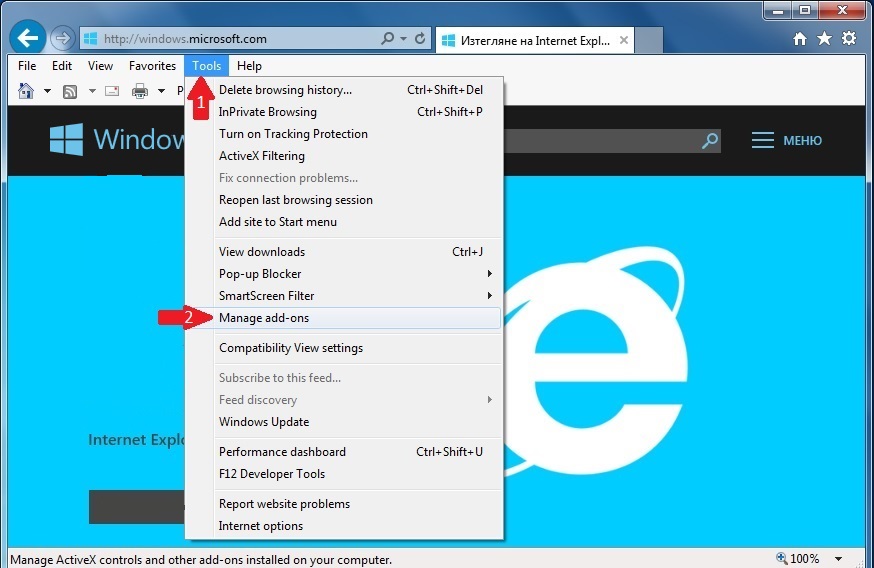
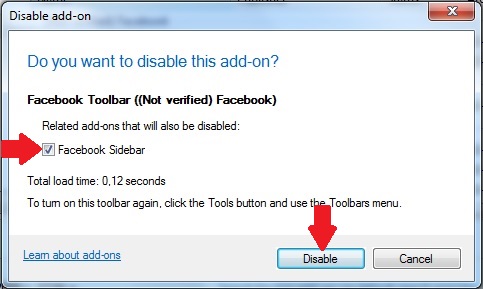
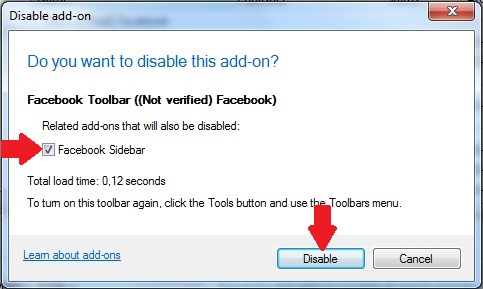
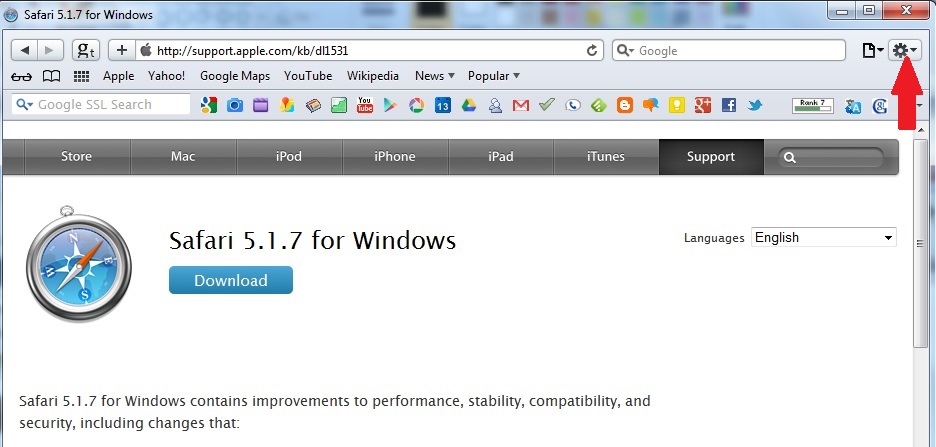
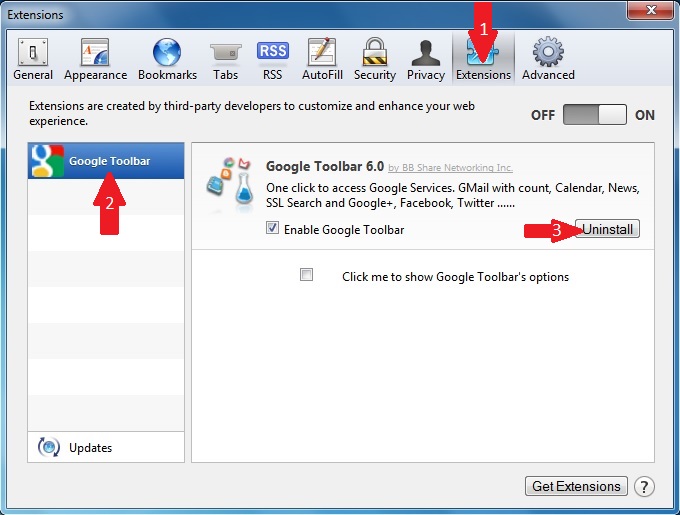
 1. Om DNS Unlocker te verwijderen moet je eerst SpyHunter installeren.
1. Om DNS Unlocker te verwijderen moet je eerst SpyHunter installeren.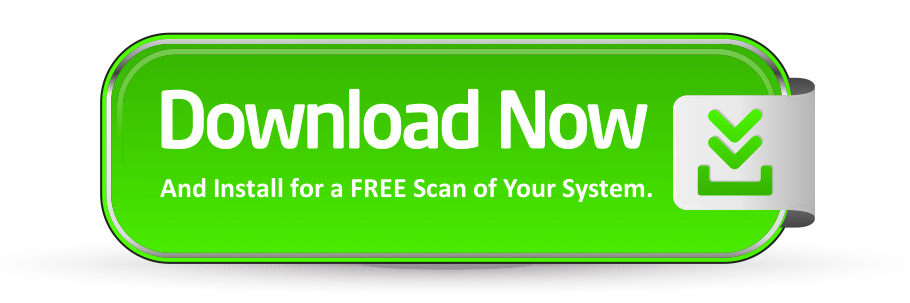
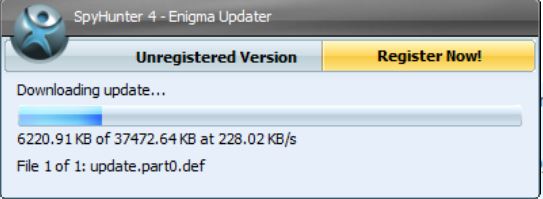
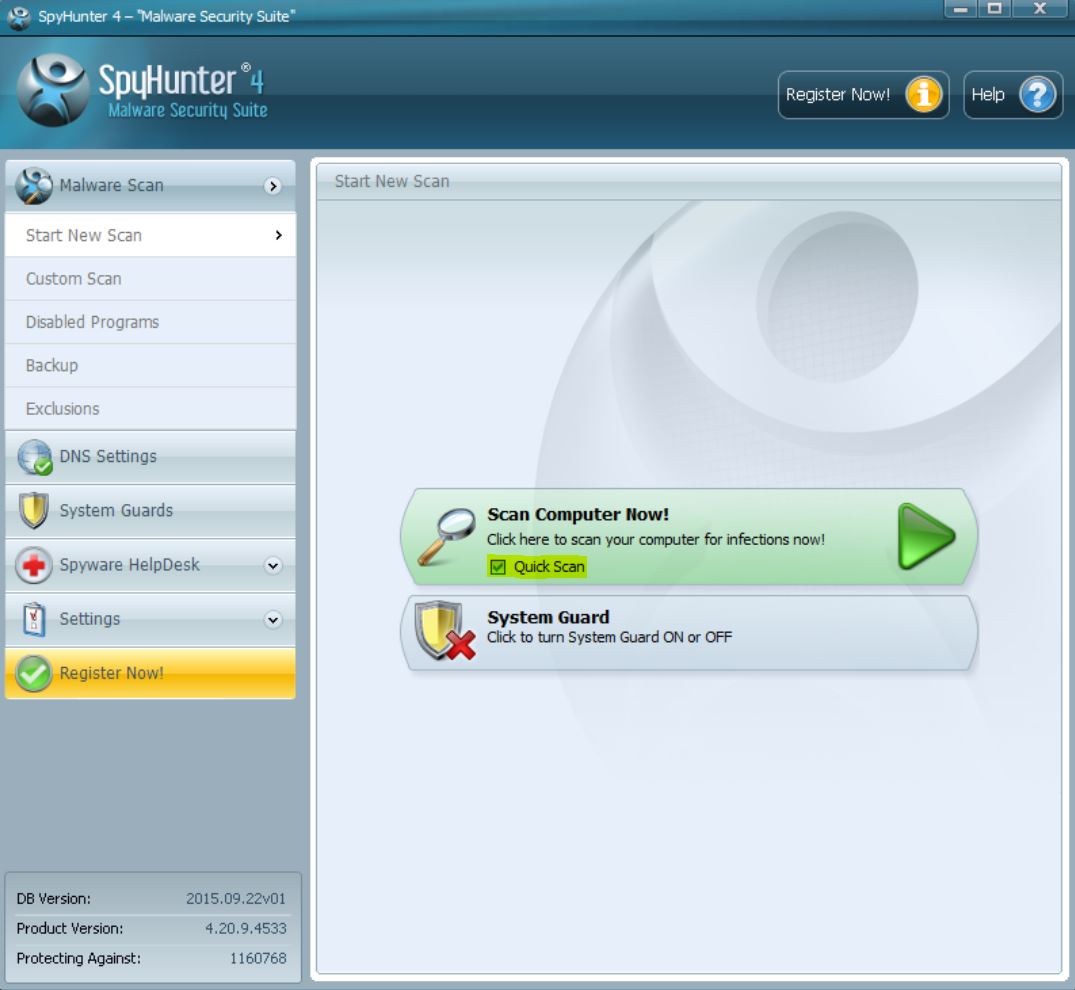
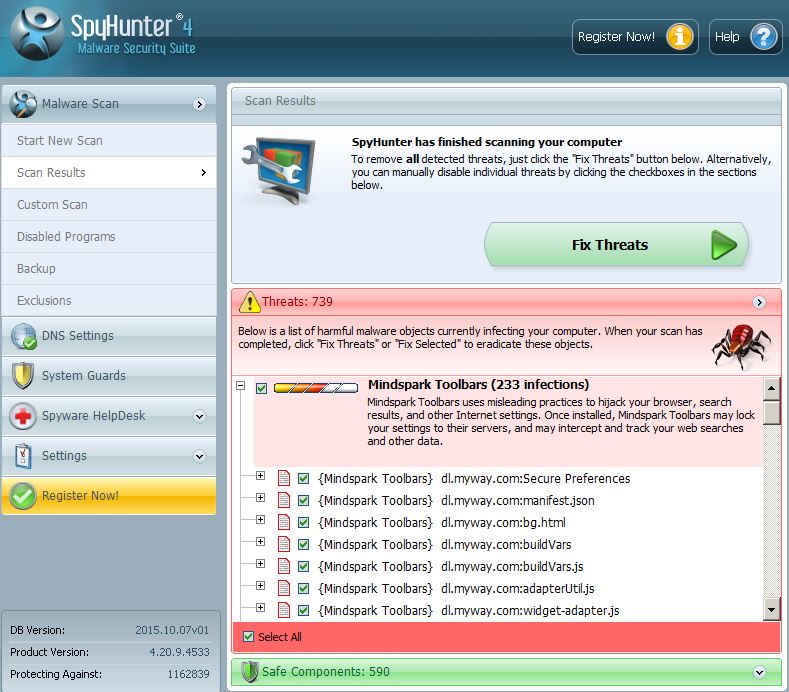
 STOPZilla Anti Malware
STOPZilla Anti Malware